목차
- 리눅스 vim 명령에서 커서 이동 및 편집모드 실행 예제 이전 포스팅 참고 학습
- 리눅스 crontab 기능으로 일, 주 주기 스크립트 실행 예제 이전 포스팅 참고 학습
- 리눅스 네트워크 사용불가 환경에 로컬 레포지토리 구성 예제 이전 포스팅 참고 학습
- 리눅스 우분투 Files GUI에서 숨긴 파일 보기 설정 예제
- 리눅스 우분투 터미널에서 ls -al 명령으로 숨긴 파일 확인 예제
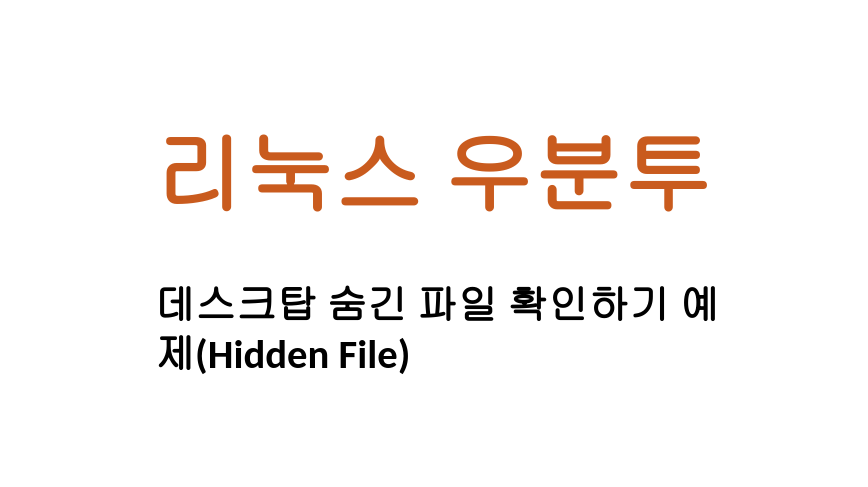
리눅스 vim 명령에서 커서 이동 및 편집모드 실행 예제 이전 포스팅 참고 학습
Vim 편집기는 리눅스 환경에서 텍스트 편집을 위한 도구입니다. 터미널의 vim 모드에서 커서 이동 및 편집 모드 실행에 대한 예제를 학습하려면 이전 포스팅을 참고하세요. 키보드의 화살표 버튼을 활용하여 vim에서 커서를 좌우상하로 이동할 수 있습니다. 또한 텍스트 파일을 편집하기 위한 명령도 이전 포스팅에서 예제를 통해 학습할 수 있습니다.
2023.07.20 - [Linux/OS] - [Linux] vim 명령어 활용 - 1(커서 이동 및 편집모드)
[Linux] vim 명령어 활용 - 1(커서 이동 및 편집모드)
목차 vim이란? 기본 사용법 편집 모드(Insert Mode) 진입하기 예제 저장 및 종료 예제 이동 및 커서 이동 명령어 예제 1. vim이란? vim은 리눅스에서 기본적으로 제공되는 텍스트 편집기로, vi 편집기의
salguworld.tistory.com
리눅스 crontab 기능으로 일, 주 주기 스크립트 실행 예제 이전 포스팅 참고 학습
리눅스의 Crontab을 사용하여 정기적인 작업 스케줄을 설정하는 방법을 배우려면 이전 포스팅을 확인하세요. 스크립트 실행을 자동화하여 시간을 절약하고 일정한 주기로 작업을 수행하는 예제를 확인할 수 있습니다. 자신이 만든 쉘 스크립트 혹은 파이썬 스크립트를 일, 주 단위로 주기를 설정하여 반복적으로 실행시킬 수 있습니다. 아래는 해당 포스팅의 링크입니다.
2023.08.02 - [Linux] - [Linux/Shell] crontab 일정 주기 실행 스크립트 작성 - 2(일, 주 단위 설정)
[Linux/Shell] crontab 일정 주기 실행 스크립트 작성 - 2(일, 주 단위 설정)
목차 일 단위 스크립트 실행 예제 15일 마다 스크립트 실행 예제(특정 일 단위) 주 단위 스크립트 실행 예제 화요일마다 스크립트 실행 예제(특정 주 단위) 1. 일 단위 스크립트 실행 예제 Linux shell
salguworld.tistory.com
리눅스 네트워크 사용불가 환경에 로컬 레포지토리 구성 예제 이전 포스팅 참고 학습
리눅스에서는 네트워크 접속이 어려운 환경에서 로컬 패키지 레포지토리를 구성하여 네트워크 연결 없이 패키지 설치가 가능합니다. 다만, 대용량 패키지 압축 파일을 관리해야한다는 단점도 있지만, 오프라인 상태에서 우분투 패키지를 의존성 까지 포함하여 모두 설치할 수 있습니다. 만약 리눅스 환경에서 네트워크 사용이 불가능한 오프라인 상태에서 우분투 의존성 패키지를 안전하게 설치하는 방법이 궁금하시다면 아래 링크를 참고해주세요.
2023.08.03 - [Linux] - [Linux] 우분투 로컬 레포지토리 설정 및 패키지 설치 - 3(설치 예제, 레포지토리 복구)
[Linux] 우분투 로컬 레포지토리 설정 및 패키지 설치 - 3(설치 예제, 레포지토리 복구)
목차 이전 포스팅(로컬 레포지토리 설정) 패키지 설치 기존 우분투 레포지토리 복구 패키지 정보 업데이트 1. 이전 포스팅(로컬 레포지토리 설정) 오늘 포스팅은 이전 포스팅에서 다룬 로컬 레포
salguworld.tistory.com
리눅스 우분투 Files GUI에서 숨긴 파일 보기 설정 예제
아래는 GUI 환경에서 숨긴 파일을 볼 수 있도록 Files(파일 관리자) 설정을 변경하는 예제입니다. 우분투에서 탐색기를 열고 오른쪽 위의 설정 아이콘을 클릭하여 "Show Hidden Files" 항목의 체크박스를 체크합니다.


리눅스 우분투 터미널에서 ls -al 명령으로 숨긴 파일 확인 예제
아래는 숨겨진 파일을 터미널에서 확인하는 예제입니다. ls -al 등의 옵션을 활용하면 터미널에서 현재 경로에 숨겨진 디렉토리, 파일을 모두 확인할 수 있습니다.
$ cd ~/Pictures
$ ls -al | grep ".*"

